Einer der großen Ziele eines NAS, zu mindestens in meinem Dauertest, ist es die leidigen USB-Laufwerke vom Mac zu verbannen und nur noch mit dem NAS zu arbeiten. Also muss das NAS, in diesem Fall die Synology DS213 auch für Time Machine Backups übers Netzwerk herhalten. Damit das geht, musst Du in…
DiskStation > Systemsteuerung > Win/Mac/NFS > Mac Dateidienste gehen und unter TimeMachine einen geteilten Ordner auswählen
Dann gehst Du auf OS X in die Systemeinstellungen > Time Machine > Volume auswählen und kannst dort die Synology als Backup-Ziel auswählen
Erfolgreiche Time Machine Backups werden auf der Synology als Mitwachsendes Image-Bundle angezeigt und haben den Namen Deines Rechners. Im Falles meines Arbeitsrechners „cgw“. Der Time Machine Ordner ist ein relikt meines ersten Versuchs, wo mir nicht bewusst war, dass man nur auf der obersten Ebene eines geteilten Ordners sein Time Machine Backup anlegen kann.
Und läuft es gut? Mein Arbeitsrechner ist ja ständig am Netzt und dort läuft es ausgezeichnet. Ursprünglich war ich über WiFi mit dem Netzwerk verbunden und dann dauert so ein erstes Backup schon eine Weile. Nachdem ich dann jedoch auf LAN gewechselt bin, konnte das Time Machine Backup richtig Zeit aufholen und war erstaunlich schnell durch.
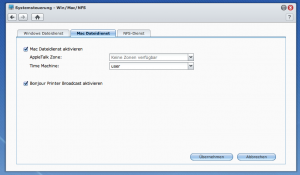
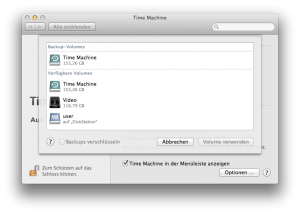
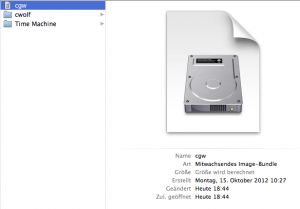
1 Kommentar
Synology DS213 – Network Attached Storage so wie es sein sollte « MacTopics.de · 2. November 2012 um 22:38
[…] Wie man die Synology für Time Machine Backups nutzt, habe ich hier beschrieben […]